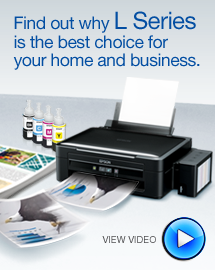YENVIET - MÁY IN YẾN VIỆT - MUC IN YEN VIET - MUC IN DAK LAK - MAY IN DAK LAK - MAY IN BMT - MAY IN BUON MA THUOT - MAY IN EPSON BUON MA THUOT - YENVIET.NET
Chuyên mua bán và sữa chữa máy in phun màu đặc biệt epson / canon - Hotline : 079 864 7777
YENVIET - MÁY IN YẾN VIỆT - MUC IN YEN VIET - MUC IN DAK LAK - MAY IN DAK LAK - MAY IN BMT - MAY IN BUON MA THUOT - MAY IN EPSON BUON MA THUOT - YENVIET.NET
Chuyên mua bán và sữa chữa máy in phun màu đặc biệt epson / canon - Hotline : 079 864 7777
Chuyên mua bán máy in epson tại đaklak
Hotline: 079 864 7777
Reset mực cho các máy in samsung -máy in daklak

Reset mực cho các máy in samsung - kỹ thuạt máy in dak lak
Phần mềm Reset máy in Samsung ML 1640 | 1641 | 1645
Version: v96f
Model tương thích: Samsung ML 1640 | Samsung ML 1641 | Samsung ML 1645
Hiện tượng máy in cần phải reset bằng phần mềm:

-Máy in không nhận hộp mực và báo đèn đỏ nhấp nháy liên tục:
Sở dĩ máy in không nhận hộp mực bởi vì do khi hết mực thì hãng sản xuất yêu cầu bạn phải mua hộp mực mới để thay thế.
Do máy in của bạn được quản lý bằng một con chíp trên đầu hộp mực.Bình thường những con chíp này chỉ đếm được khoảng 1500 trang là nó bị tràn bộ đếm->chíp sẽ không đếm được tiếp->chính điều này đã làm máy in của bạn không nhận hộp mực dẫn đến máy in của bạn không in được và báo đèn đỏ (mặc dù mực in vẫn còn nhiều trong hộp mực).
Giải pháp khắc phục khi máy in bị tràn bộ đếm:
-Mua chíp thay thế->không tối ưu->vì nếu thay chíp thì cứ mỗi lần in được 1500 trang lại phải thay chíp một lần nữa->chi phí tốn kém.
-Reset máy in bằng phần mềm:là giải pháp tối ưu,vì khi reset bằng phần mềm thì máy in không cần phải sử dụng chíp để đếm nữa,do đó máy in của bạn sẽ in với số trang không giới hạn.
Chú ý khi chạy lại firmware cho máy in :
-Xác định đúng version máy in
-Driver máy in đã được cài đặt trên máy tính.
-Kết nối giữa máy tính và máy in hoạt động tốt(dây kết nối không bị đứt,mục,nát...)
-Chíp trên đầu hộp mực đã được gỡ bỏ.
-Rút các cổng kết nối dạng USB,LPT ra khỏi máy tính (trừ máy in,phím,chuột ).
-Tuyệt đối không để mất nguồn điện trong quá trình chạy lại phần mềm(bạn nên cắm UPS vào máy tính và máy in để tránh việc mất điện đột ngột).
-Khi đã chạy lại firmware thì tuyệt đối không được cài đặt lại firmware của nhà sản xuất,vì bản chất của firmware này là không được thay thế.
Nếu sai sót một trong những quy tắc trên thì máy in có thể bị lỗi và không thể phục hồi lại tình trạng ban đầu của nhà sản xuất.
Quy trình chạy lại phần mềm cho máy in Samsung ML 1640 | 1641 | 1645:
1.Kết nối máy tính với máy in.
2.Khởi động máy in và đợi đến khi máy in ở trạng thái sẵn sàng hoạt động.
3.Kéo file "FIX_ML1640_v1_01_00_96.fls" thả vào file "usbprns2.exe" .
4.Chương trình sẽ tự động chạy lại firmware cho máy in,sau khi tự động cài xong(1 phút) máy in sẽ khởi động lại.
5.Khởi động lại máy in thêm một lần nữa-->in test.
Tác giả bài viết: mayindaklak.com
Nguồn tin: mayindaklak.com
Những tin mới hơn
Những tin cũ hơn
Danh mục
Giỏ hàng
Hỗ trợ
Thăm dò ý kiến